口碑服务商支付宝开通流程
账号管理—静 发表于 2016年11月08日 15:46 最后修改于 2018年08月09日 15:28
1、绑定手机号
登录客来乐后台e.kelaile.cn——店铺配置——账号管理——绑定手机号
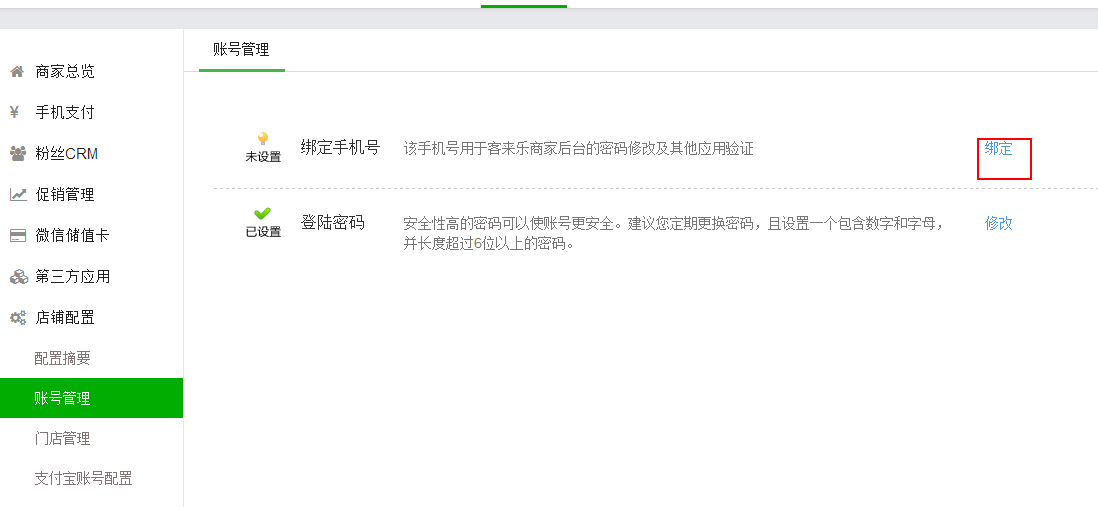
2、创建门店
店铺配置——门店管理——新增门店
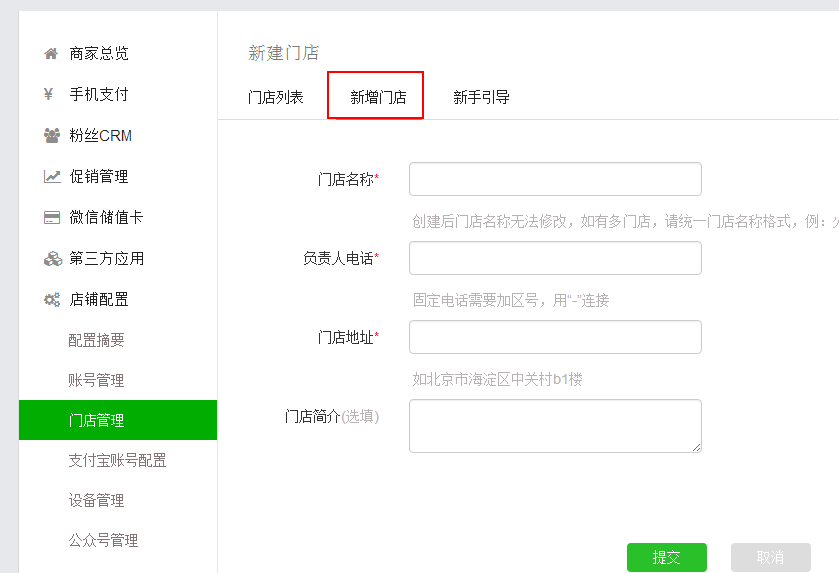
3、店铺配置——支付宝账号配置——收款账号,点击新增账号
通过手机版支付宝app登录商家收款的支付宝账号扫描二维码进行授权或者点击立即授权通过登录电脑网页支付宝进行授权。
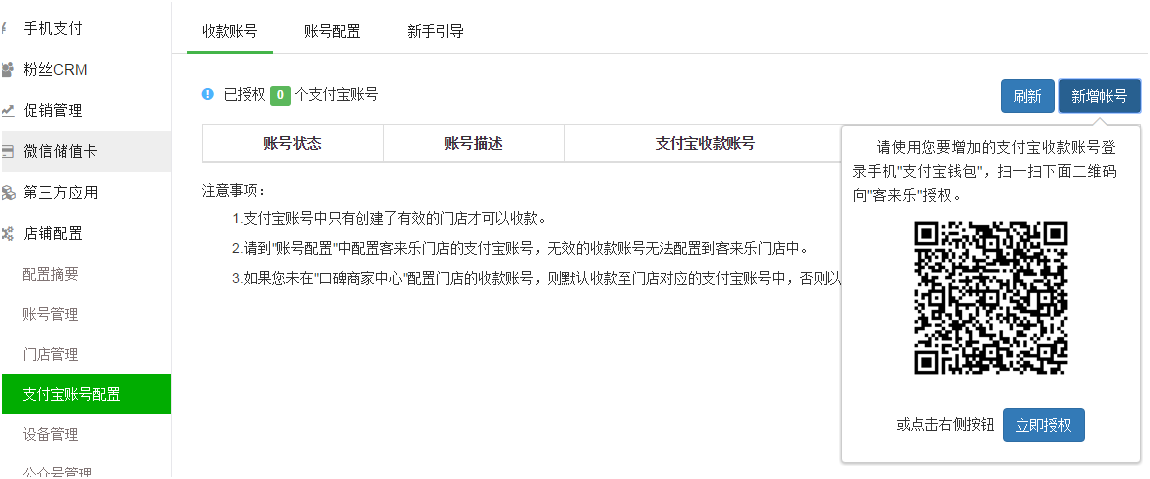
授权后需要填写账号描述,用于区分多个授权账号,也可不填。填写完成后不能修改,如果需要修改,请您点击收款账号右侧移除,重新授权添加账号描述。
4、同步口碑门店。
店铺配置——支付宝账号配置——收款账号——点击【账号详情】下蓝色字样(如图一)
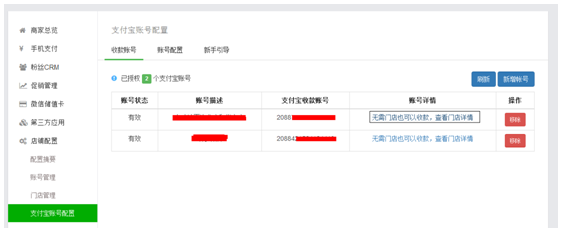
(图一)
进入同步口碑门店页面(如图二),可查看到口碑门店状况,若未显示,请点击“请点此出立即同步”,已有的口碑门店即可在此页面显示,门店状态显示“有效”。
部分门店可能显示“无效请前往口碑后台设置门店编码”,需要登录e.alipay.com—我的门店—修改门店编码(可设置为任意字母或数字组合,如图三和图四),等待支付宝审核通过后进行下一步。
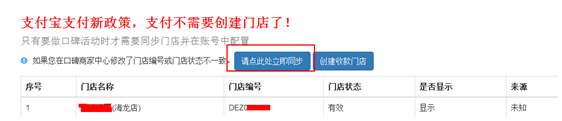
(图二)

(图三)
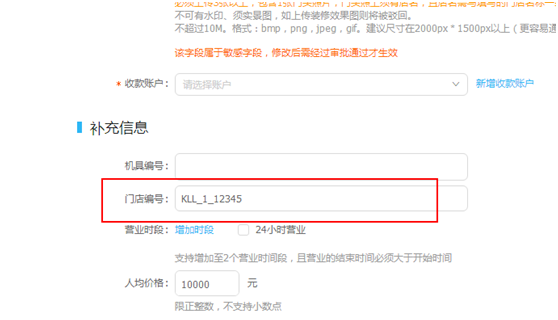
(图四)
5、若口碑后台未创建门店,请先登录口碑后台创建门店后,然后登录商户后台同步门店编码
6、配置门店编码,开启应用
(1)首先在账号配置——商家配置将支付宝应用开启,选择支付号;
(2)然后账号配置——每个门店后的修改配置选择对应支付号和对应门店编码。每个门店独立开启后,支付号默认门店支付号。
成功配置后口碑门店编码处会显示对应的门店编码(如图五),若显示无说明未成功配置。
注:各门店口碑编码不可使用相同一致的;会导致您门店编码配置时无法正确选择区分
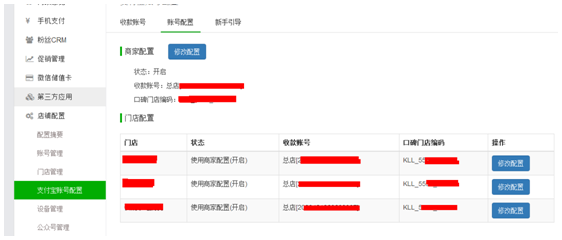
(图五)
注:若商家使用支付宝主账号签约当面付,口碑开通了多个门店,配置了多个独立的支付宝账号(个人或者企业,签约或者没签约过当面付的账号),这种情况授权支付宝主账号即可,交易金额分别到各自支付宝账户。不需要操作分门店的支付宝账号。
若需绑定设备,请按照链接https://kelaile.kf5.com/posts/view/id/181435/from/draft教程操作。
备注:新开通授权口碑商户,需提交问题咨询工单,提交商户名称+工单内容(开通口碑),否则默认为关闭口碑,顾客支付完成的订单款项入账支付宝账户,并非口碑

回复